1、首先我们打开PPT软件,新建一个空白页面,在页面的左边插入一个蓝色的矩形,如下图所示。

2、插入蓝色矩形之后,我们继续点击上方的插入选择形状,插入一个椭圆柱。

3、椭圆柱之后,我们多复制几个,并调整它的位置和大小。

4、调整位置和大小之后,我们将其组合。

5、接着我们继续复制一组椭圆形,重复上一步操作。
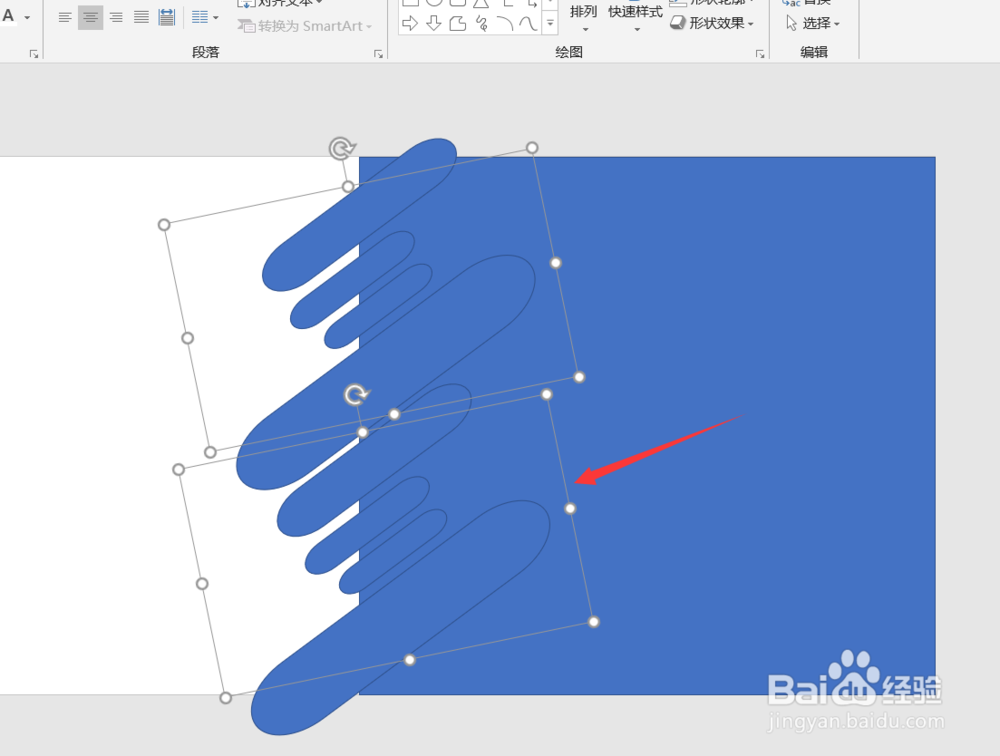
6、然后我们同时选中右边的矩形和两个椭圆形的矩形,点击上方的形状,合并形状,下面的拆分。
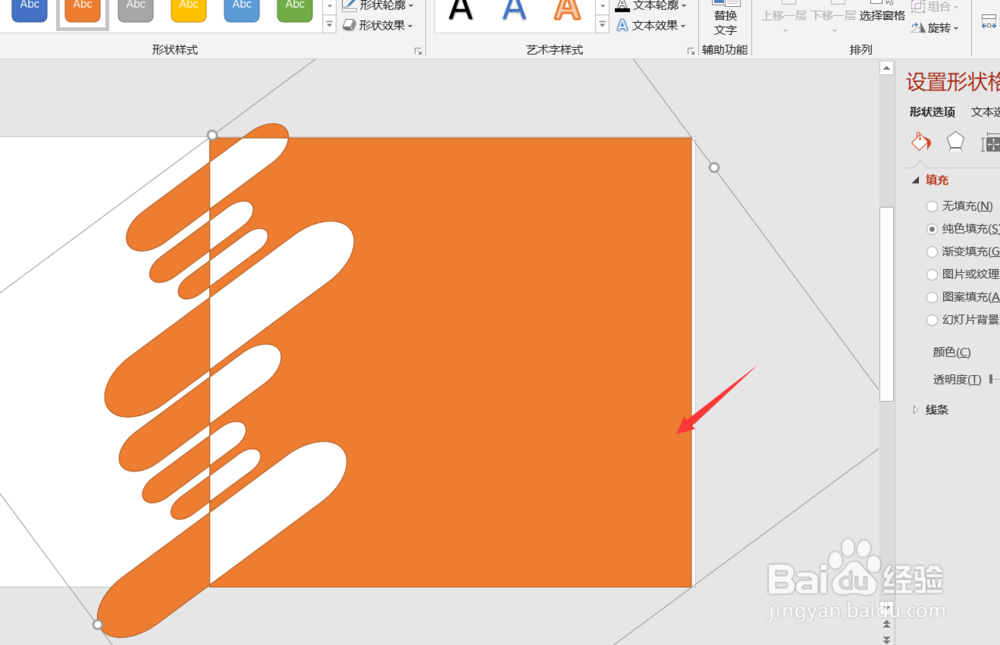
7、当拆分完成之后,我们将准备好的封面拖入到这个页面当中。
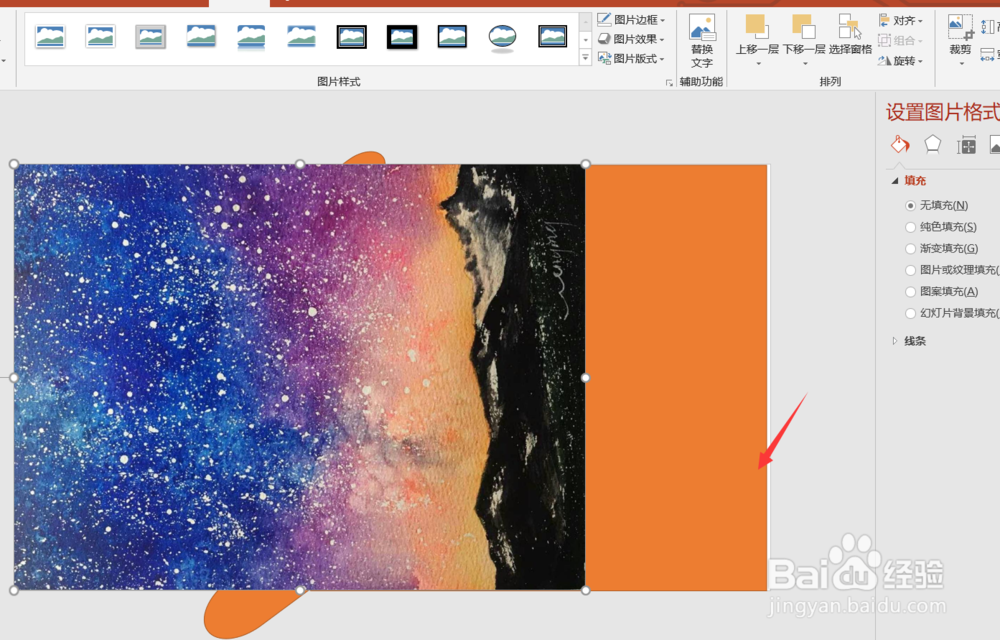
8、然后右击,点击置于底层。
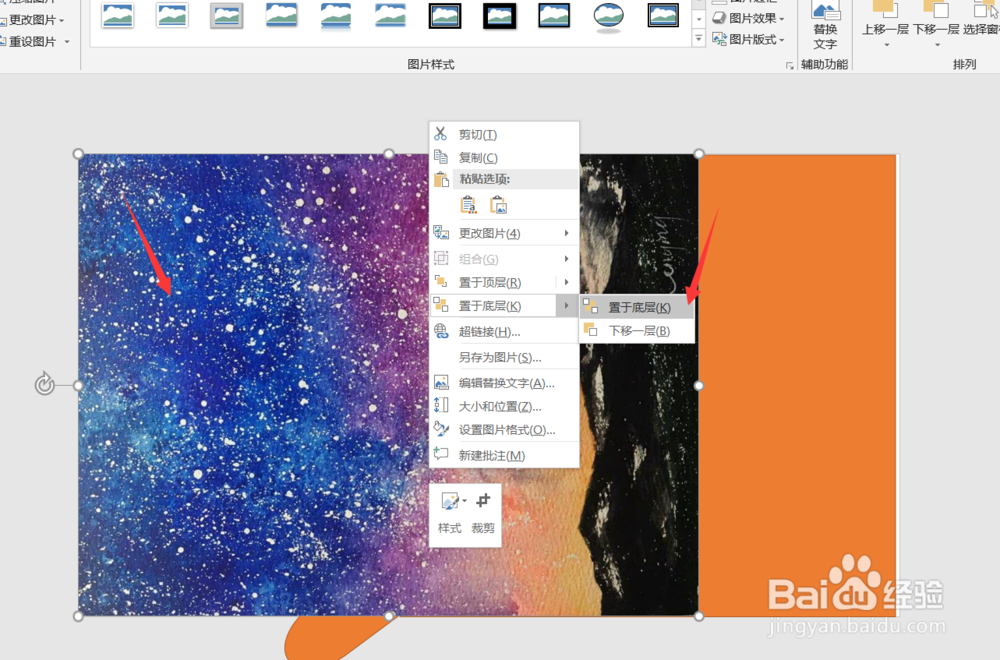
9、接着我们调整组合的形状为纯色填充,填充为白色,线条为无线条。

10、最后我们在最右边的部分插入一些文本巡綮碣褂或文字,这样创意分割封面就制作完成了。今天的PPT如何制作创意分割封面教程就为大家介绍到这里。

